Másolás HP Color LaserJet CM4730
A munka megkezdése előtt a készüléket másolási funkciókat érdemes megismerkedni az alapvető információkat a vezérlőpulton.
A Másolás képernyőn
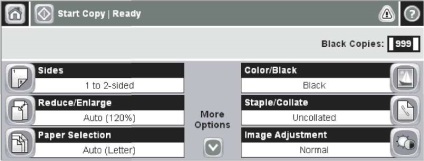
Az alapértelmezett másolási
A Beállítás menüben beállíthatja az alapértelmezett, hogy biztosítani kell minden másolási feladatok. Ha szükséges, akkor felülírhatja legtöbb beállítás minden egyes feladat. Miután ezt a munkát, a termék visszatér az alapértelmezett beállításokat.
1. A kezdőképernyőn lapozzunk, és érintse Administration.
2. Érintse alapértelmezett munka beállításainak, majd - Alapértékek másolása.
3. Számos lehetőség. Itt lehet beállítani a beállításokat az összes paramétert, vagy csak néhány.
4. A kilépéshez az adminisztrációs menüben nyomja meg a Home gombot a bal felső sarokban.
Használja szkennerüveget, hogy akár 999 példányban egy kicsi, könnyű hordozó (nem több, mint 60 g / m2 vagy 16 lb) vagy nehéz média (több, mint 105 g / m2 vagy 28 lb). Ez magában foglalja a média, mint a bevételek, újságkivágások, fényképek, régi és kopott dokumentumok és könyvek.
Helyezze az eredetit képpel lefelé az üvegre. Keverjük össze az eredeti zár be a bal felső sarokban.
Az automatikus lapadagoló használják, hogy akár 999 példányban egy dokumentumot, amely maximum 50 oldal (vastagságától függően az oldal alján). Helyezzük a lapadagoló oldallal felfelé oldalakon.
Megkezdése előtt egy másik nyomtatási feladat, hogy az eredeti a kimeneti tálcáról lapadagoló alatt található a bemeneti tálca adagoló, és távolítsa el a másolatokat a megfelelő kimeneti tálcát.
Másolási beállítások
További információ arról, hogyan kell használni a lehetőséget, válassza ki ezt a lehetőséget, és kattintson a Súgó gombra a jobb felső sarokban. Az alábbi táblázat áttekintést nyújt a másolási beállítások.
Attól függően, hogy a rendszergazda a készülék beállítása, ezek közül néhány paramétert lehet igénybe venni.
Ennek eredményeként ez az eljárás, a másolatot lehet nyomtatni, az egyik oldalon kell válogatni kézzel.
1. Helyezze a másolandó dokumentumokat az input lapadagoló az első oldalt arccal felfelé; ahol az oldal tetején vezet be a dokumentum adagolóba.
3. Vegye ki a köteget a kimeneti a vevő a dokumentum adagolóba, és töltse be a tálcába, az utolsó oldalával felfelé, a felső széle felé a tápegység.
5. Rendezze a nyomtatott példányban páros és páratlan számok.
Kétoldalas másolatok egyoldalas dokumentumok
1. Helyezze a másolandó dokumentumokat a dokumentum adagolóba az első oldal felfelé, a lap tetején előre.
3. Nyomja fél.
4. Kattintson kétoldalas eredeti, kétoldalas kimenet.
Kétoldalas másolatok egyoldalas dokumentumok
1. Helyezze a másolandó dokumentumokat a dokumentum adagolóba az első oldal felfelé, a lap tetején előre.
3. Nyomja fél.
4. Nyomja meg a kétoldalas eredeti, kétoldalas kimenet.
Ahhoz, hogy egy egyoldalas másolatokat kétoldalas dokumentumok
1. Helyezze a másolandó dokumentumokat a dokumentum adagolóba az első oldal felfelé, a lap tetején előre.
3. Nyomja fél.
4. Nyomja meg a kétoldalas eredeti, egyoldalas kimenet.
Lehetőség van a dokumentumok másolását különböző méretű nyomtatott anyag, míg a papírlapok azonos méretű. Például, akkor össze formátumok levél és a jogi vagy A4 és A5.
1. Helyezze az eredeti lapokat, hogy azok mind azonos szélességű.
2. Helyezze a lapokat az ADF színével felfelé, és állítsa be az oldalsó vezetőket a széleit a dokumentumot.
4. Érintse meg az Eredeti mérete.
5. Kattintson Vegyes ltr / LGL, akkor - OK.
Megváltoztatása másolatleválogatási beállítás
Beállíthatjuk, hogy a készülék automatikusan többpéldányos sorozatokba. Például, ha az automatikus leválogatás másolatok és kell, hogy két példányban három oldal, nyomtatja ebben a sorrendben: 1,2,3,1,2,3. Ha az automatikus leválogatás nincs bekapcsolva, az oldalak kinyomtatásához ebben a sorrendben: 1,1,2,2,3,3.
Használni az automatikus leválogatás, az eredeti dokumentum méretét kell férnie a memóriába. Ha nem, akkor a készülék csak egy példányt készít, és egy üzenetet jelenít értesíti Önt a változás. az alábbi módszerek a feladat elvégzéséhez lehet használni az ilyen esetekben.
• Osszuk a munkát kisebb munkák, amelyek kevesebb oldalt.
• Egyszerre csak egy másolatot a dokumentum egy időben.
• Kapcsolja ki az automatikus leválogatás.
A kiválasztott rendezési beállítás érvényes valamennyi példányát, amíg a paraméter megváltozik. Beállítja az alapértelmezett érték az automatikus rendezési opciót Leválogatás Be.
2. Nyomja meg a tűző / osztályozására vagy elemzésére.
3. Érintse Off.
A fénykép másolásához használja a síkágyas lapolvasó, hanem a lapadagoló.
1. Emelje fel a fedelet, és helyezze a fényképet a síkágyas lapolvasó a kép lefelé, és a bal felső sarokban a fényképet a bal felső sarokban az üveg.
2.Akkuratno csukja le a fedelet.
1. Emelje fel a fedelet, és helyezze a könyvet a síkágyas szkenner az oldal, amely a másolni kívánt, hogy a bal felső sarokban az üveg.
2.Akkuratno csukja le a fedelet.
3.Slegka kattintson a fedőt, hogy nyomja meg a könyvet a síkágyas lapolvasó felületét.
Keverjük össze a másolási feladatok segítségével Feladat egyesítés
Egyesítés funkció segítségével egyetlen másolási feladatként több beolvasási feladatok. Használhatja akár az ADF-et vagy az üveglapra. Paraméterei az első szkennelési munka felhasználhatja a későbbi vizsgálat során.
2. Lapozzon lefelé, és kattintson a Feladat létrehozása.
3. Kattintson a Create a munkát.
5. Ha szükséges, válassza ki a kívánt másolási beállításokat.
Ha a munka nem marad több oldalt, majd a Befejezés gombra a nyomtatáshoz.
Ha a munkafolyamat módban az első oldal a dokumentum beolvasása ADF, akkor kell beolvasni az összes oldalt a dokumentum az ADF használatával. Ha az első oldalon a dokumentum szkennelése a szkenner üveget, akkor kell beolvasni az összes oldalt a dokumentumot az üveglapra.
Egy nyomtatási feladat törléséhez
Hogy megszünteti az aktuálisan futó nyomtatási feladat nyomja meg a Stop a vezérlőpulton. A művelet felfüggesztésre kerül. Ezután kattintson Az aktuális munka megszakítása.
Ha törli a másolási feladatot, törölje a dokumentumot a síkágyas lapolvasó vagy az automatikus lapadagoló.